
【coacheeの使い方】Youtubeリンクをプラン/プロフィールに挿入する。
こんにちは。coachee高橋 秀誓です。
より自分を知っていただくためにYoutubeに動画をアップして、PRしたい。
Youtubeに転職・副業ノウハウをアップしていて、購入の際に参考にしてほしい。
コーチが、相談者へアピールする場合に、動画で訴求するのは有効です。
coacheeサイトもYoutube動画をプランにアップロードすることが可能です。
本日は、coacheeサイトにおいて、プラン・プロフィールにYoutube動画を貼り付ける方法を記載いたします。
プラン・プロフィールにYoutube動画を貼り付ける方法
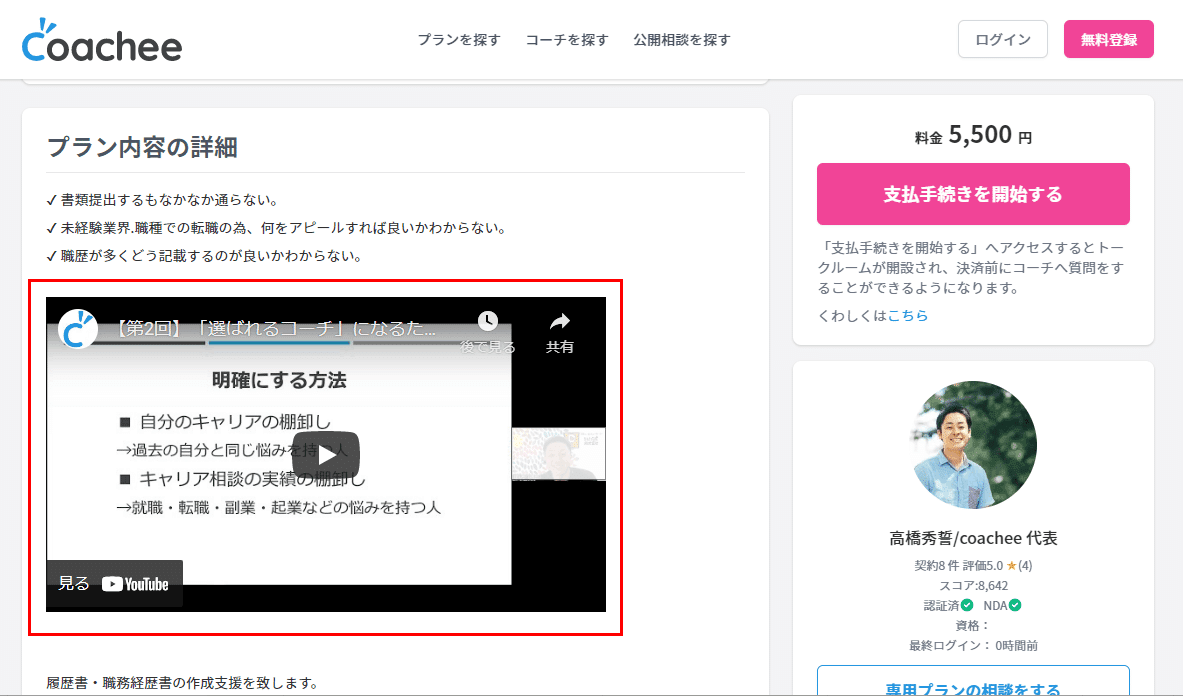
コーチダッシュボードにてプラン登録をクリックします。
※プロフィールに挿入したい場合は、プロフィール編集から行いますが、同様の方法のため、省略します。
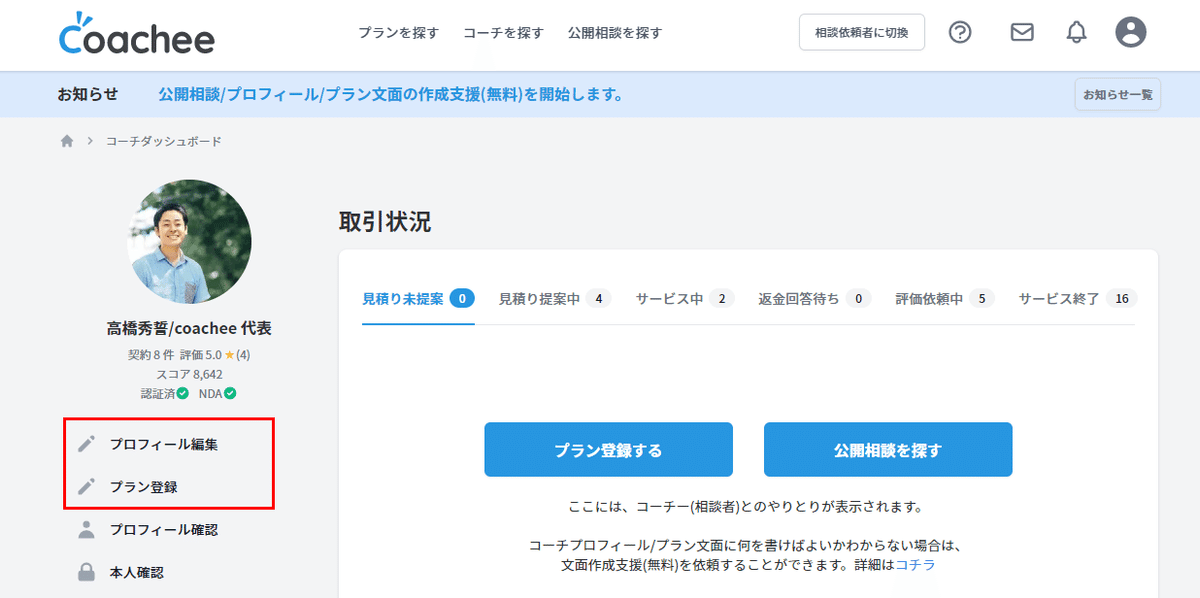
挿入したいプランを選択肢、プラン登録画面に遷移し、プランの詳細入力箇所に、Youtube埋め込みリンクを挿入します。
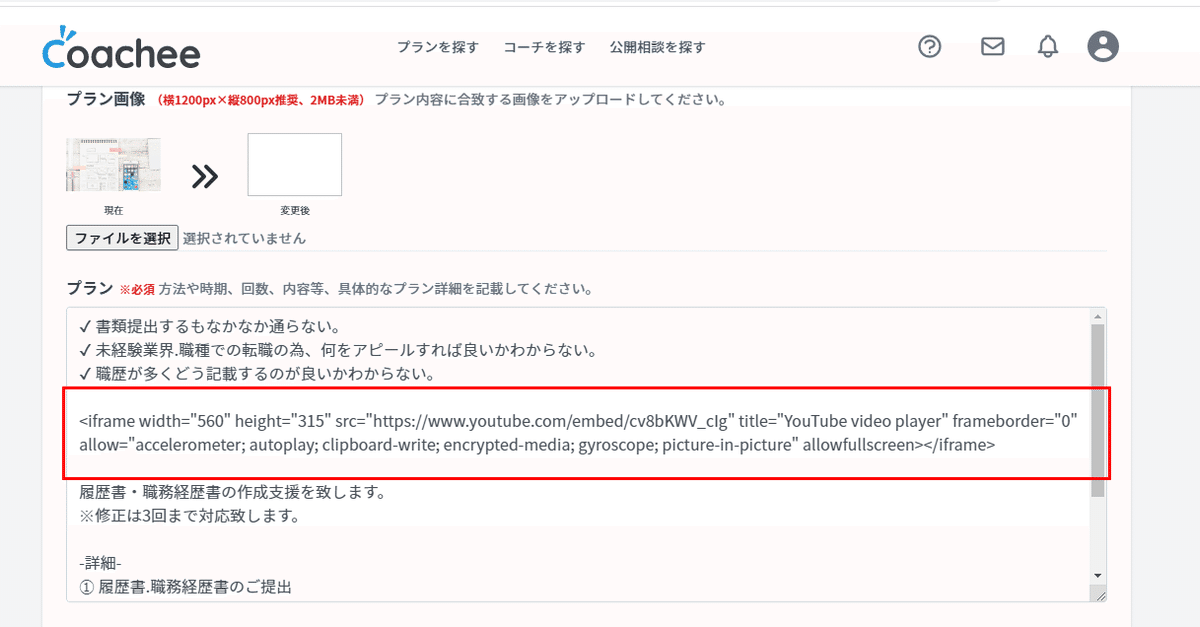
保存して、以上となります。
【補足】:Youtube埋め込みリンクの取得の仕方
Youtube動画/共有ボタンをクリック
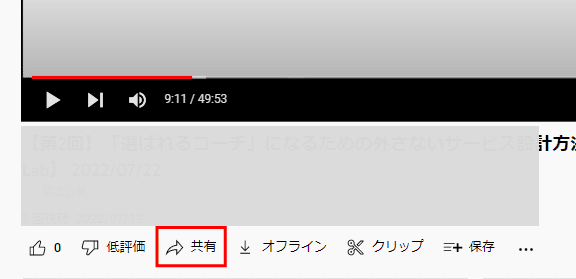
〈〉埋め込むをクリック
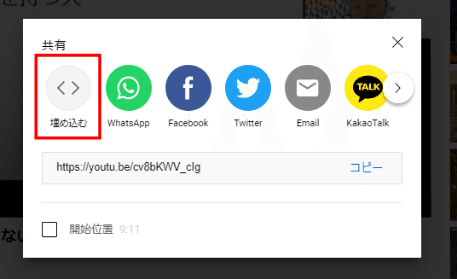
表示された動画の埋め込みリンクをコピーし、上記箇所にペーストします。
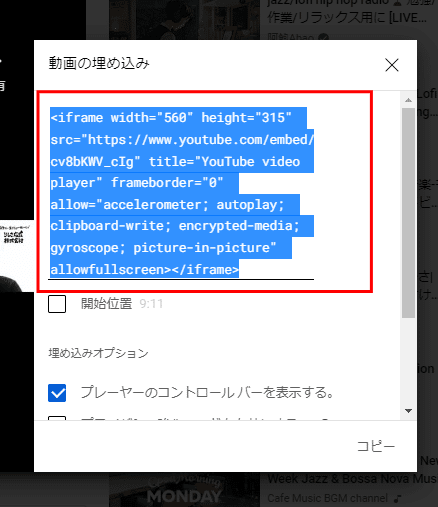
【注意】スマホ画面で、画面が切れてしまう?
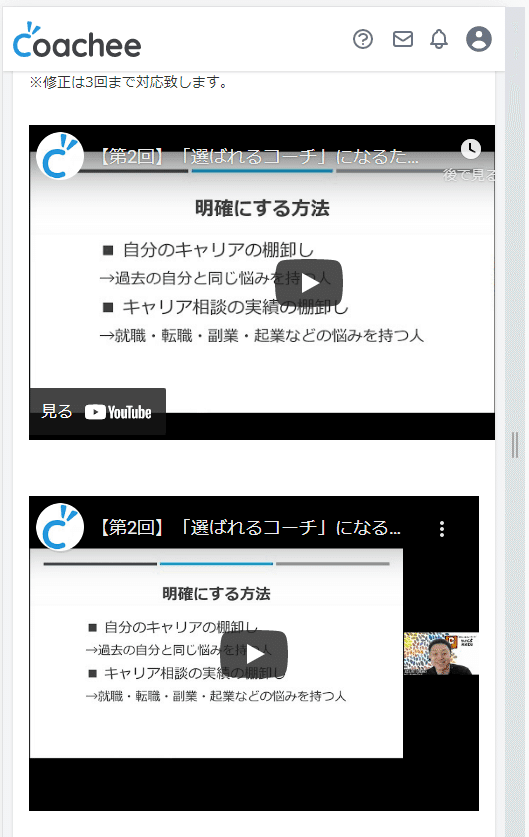
レスポンシブになっておらず、画面が切れてしまいます。
横幅を合わせるには、動画埋め込みの文字の一部を修正することで解消することが出来ます。
iframe width="560"をiframe width="100%"に変える。
※『%』は必ず半角にしてください。
(例)
<iframe width="560" height="315" src="https://www.youtube.com/embed/cv8bKWV_cIg" title="YouTube video player" frameborder="0" allow="accelerometer; autoplay; clipboard-write; encrypted-media; gyroscope; picture-in-picture" allowfullscreen></iframe>
↓
(例)
<iframe width="100%" height="315" src="https://www.youtube.com/embed/cv8bKWV_cIg" title="YouTube video player" frameborder="0" allow="accelerometer; autoplay; clipboard-write; encrypted-media; gyroscope; picture-in-picture" allowfullscreen></iframe>
=======
以上となります。
もし、ご不明点は、coacheeサイトログイン後、ヘッダー内【?】(運営事務局へのお問合せ)より、お問い合わせ頂けますと幸いです。

どうぞよろしくお願い致します。
